Snadné způsoby, jak převrátit video [nové způsoby]
Přetáčení videa se stalo známým pro mnoho vlogerů a video editorů, protože je mohou udělat působivější. Tato taktika také zvýrazňuje některé části videa, které diváky zapůsobí nebo rozesmějí. Převrácení videa znamená, že video a zvuk budou zpět obráceně nebo budou
přehrát pozpátku. Mnoho lidí si ale myslí, že obrácení videa dá hodně práce. Se správným nástrojem však můžete snadno převrátit video, aniž byste měli potíže. Proto si důkladně přečtěte tento článek, abyste se poučili jak obrátit video na Windows, Mac, iPhone a Android.
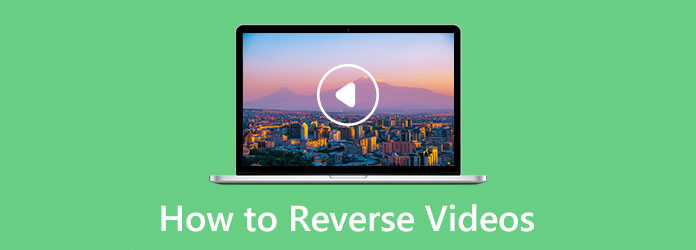
Část 1. Jak převrátit videa na Windows a Mac
V systémech Windows a Mac je k dispozici mnoho aplikací, které vám mohou pomoci převrátit videa. Ne všechny aplikace pro couvání videa jsou však zdarma a snadno se používají. To je důvod, proč jsme hledali nejlepší videoreverze dostupné pro Windows a Mac. Také vás naučíme, jak pomocí těchto aplikací přehrát video obráceně.
1. Tipard Video Converter Ultimate (Windows a Mac)
Tipard Video Converter Ultimate je slavný video reverzor dostupný na Windows i Mac. Tato offline aplikace převrátí vaše video jediným kliknutím. Kromě toho můžete video úplně obrátit nebo nastavit začátek a konec části, kterou chcete vrátit. Má také mnoho pokročilých funkcí pro úpravy, které můžete použít, včetně regulátoru rychlosti videa, odstraňovače vodoznaku videa, ořezávače videa, slučování videa a dalších. Také nebudete mít problém s nahráváním video souborů, protože podporuje všechny formáty video souborů, jako jsou MP4, AVI, MOV, MKV, M4V, WMV, WebM a 500+ dalších.
Kromě toho má intuitivní uživatelské rozhraní, díky kterému je aplikace vhodná pro začátečníky. Na Tipard Video Converter Ultimate je dokonce fantastické, že má efekt náhledu, který můžete vidět před exportem videa, pokud chcete použít tuto fantastickou aplikaci k obrácení videa.
Jak převést video na druhou stranu pomocí Tipard Video Converter Ultimate:
Krok 1 V první řadě si stáhněte Tipard Video Converter Ultimate klepnutím na tlačítko Ke stažení tlačítko níže. Poté postupujte podle instalačního procesu a poté spusťte aplikaci.
Krok 2 Po spuštění aplikace přejděte na Toolbox panelu na hlavním rozhraní a vyberte Video obraceč ze seznamu nástrojů.

Krok 3 Dále klikněte na tlačítko více (+) ikona podepsat pro nahrání videa, které chcete vrátit zpět. Můžete také drag-drop váš video soubor do znaménko plus importovat vaše video.
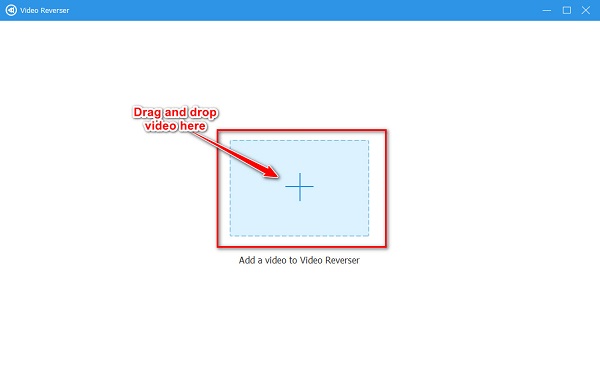
Krok 4 Můžete kliknout na tlačítko Vývoz Chcete-li video úplně obrátit, stiskněte tlačítko ihned. Pokud však chcete část videa obrátit, nastavte začátek a konec posunutím hrát hlavy nebo kliknutím na Nastavit Start or Nastavit konec .
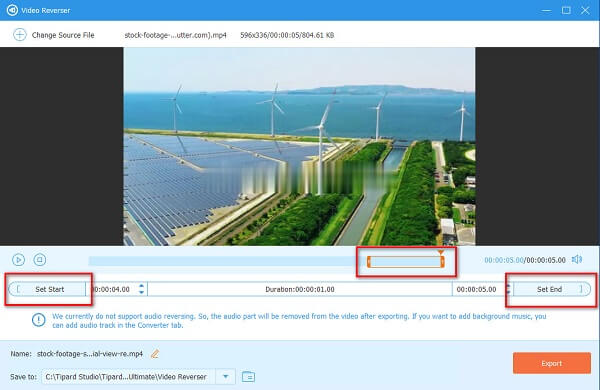
Krok 5 Po nastavení začátku a konce části, kterou chcete obrátit, můžete svůj výstup uložit kliknutím na Vývoz tlačítko v pravém dolním rohu rozhraní.
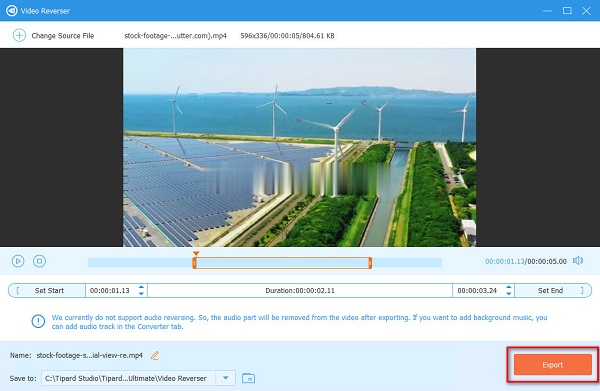
Počkejte pár sekund a pak voila! Vaše video je nyní obráceno. Jednoduché, že? Jak je to snadné, můžete klip obrátit, aniž byste měli potíže.
2.iMovie (Mac)
Pokud používáte zařízení Mac, pravděpodobně znáte iMovie. iMovie je nejoblíbenější software pro úpravu videa pro uživatele Apple. Je k dispozici pro Mac, iPad, iPhone a iPod. Navíc s touto editační aplikací můžete převrátit video, přidat efekty, kombinovat videa a dokonce k videu přidat titulky. Má také snadno použitelné rozhraní, což znamená, že nepotřebujete profesionální dovednosti pro úpravu videa. Zaškrtnutím tlačítka Reverse můžete video úplně obrátit. Navíc podporuje video formáty, které jsou podporovány Mac, jako MOV a MKV. Video na iMovie můžete převrátit bez další instalace, protože je nativní pro zařízení Apple. Nevýhodou této aplikace je, že podporuje několik formátů souborů a můžete ji používat pouze na zařízeních Apple.
Jak přehrávat video zpětně pomocí iMovie na Macu:
Krok 1 iMovie je vestavěný v zařízeních Mac, takže jej nemusíte stahovat a instalovat. Otevřete iMovie na editaci videaa vyberte Začínáme; poté se zobrazí obrazovka projektu.
Krok 2 Na prvním rozhraní klikněte na Vytvořit nové Tlačítko na Projekt okna a vyberte Film volba. Tento příkaz vytvoří nový projekt. Můžete otevřít existující projekt a obrátit existující video.
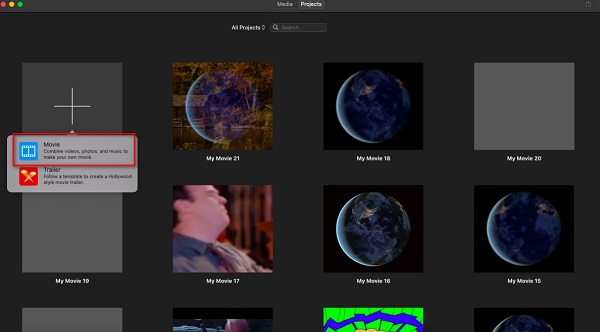
Krok 3 A pak klikněte na Importovat média ikona v Karta Médiaa vyberte video, které chcete vrátit zpět. Drag and drop nahrané video do Timeline zvrátit to.
Krok 4 Poté v podokně náhledu uvidíte několik nástrojů pro úpravy, které můžete pro svůj videoklip použít. V seznamu nástrojů vyberte Rychlost možnost a zatrhněte Zvrátit.
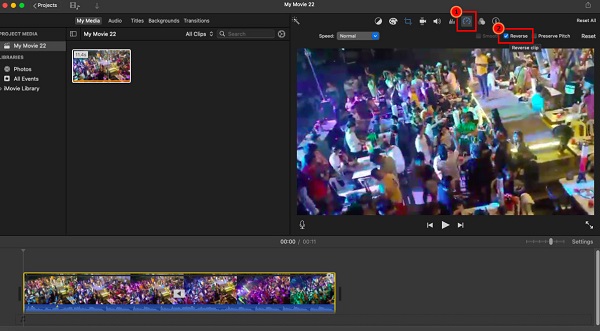
Krok 5 Poté v pravém horním rohu rozhraní klikněte na Vývoz ikonu pro export a uložení videa do zařízení.
Část 2. Jak přetočit video na iPhone a Android
Existují aplikace, které si můžete nainstalovat a vrátit zpět video uložené na vašem iPhone nebo zařízení Android. Průběžně čtěte tuto část, abyste se dozvěděli, jak vytvořit zpětná videa na vašem iPhone nebo zařízení Android.
1. Reverse Vid: Přehrajte to pozpátku (iPhone)
Pokud jste uživatelem iPhone, kromě používání iMovie můžete tuto skvělou aplikaci použít také k obrácení videa. Reverzní Vid patří mezi nejlepší aplikace pro zpětný chod videa pro zařízení iPhone. Můžete upravit rychlost přehrávání videa a přidat text a hudbu. Navíc také automaticky převrátí zvuk vašeho souboru. Nevýhodou Reverse Vid je, že obsahuje příliš mnoho reklam a vyskakovacích oznámení.
Jak zajistit přehrávání videa zpětně na iPhone pomocí Reverse Vid:
Krok 1 Nainstalujte Reverse Vid z AppStore a poté spusťte aplikaci. A pak klepněte na Vybrat z knihovny možnost výběru videa.
Krok 2 Vyberte své video a poté v následujícím rozhraní klepněte na Vybrat .
Krok 3 A poté vyberte procento rychlosti přehrávání videa dáváte přednost svému videu. Jakmile budete hotovi, klepněte na Ke stažení ikonu pro uložení videa.
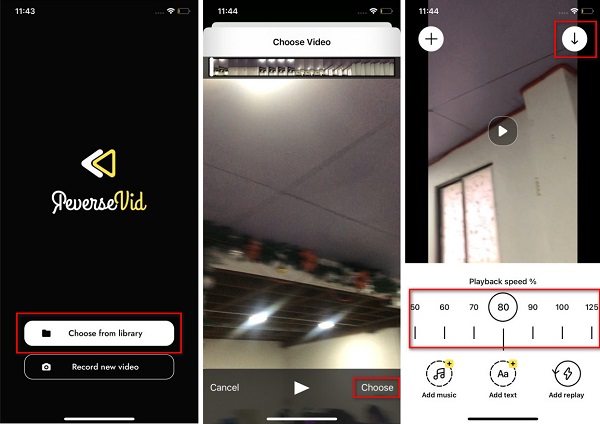
2. Video Reverse (Android)
video-reverzní je známý videoreverse pro zařízení Android. Tato aplikace pro úpravu videa vám umožňuje rychle převrátit video jediným klepnutím. Můžete také vybrat část videa, kterou chcete vrátit zpět. Navíc si můžete vybrat, zda chcete převrátit video spolu se zvukem nebo převrátit video bez převrácení zvuku. Tato aplikace však obsahuje mnoho reklam, které by vás mohly rušit při přetáčení videa.
Jak přetočit video zpět pomocí Video Reverse na telefonu Android:
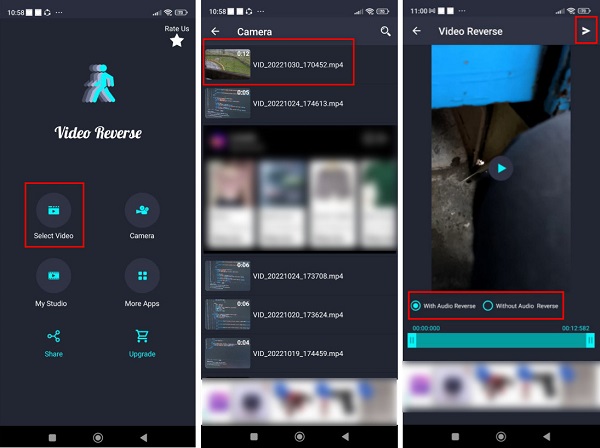
Krok 1 nainstalujte video-reverzní na zařízení Android a otevřete aplikaci. V hlavním rozhraní klepněte na Vyberte Video volba.
Krok 2 A pak vyhledejte video, které chcete vrátit zpět. V následujícím rozhraní vyberte možnost, jak obrátit video. S reverzním zvukem or Bez Audio Reverse.
Krok 3 Nakonec klepněte na Poslat (šipka ukazuje vpravo) pro obrácení a uložení videa.
Část 3. Jak dát video zpětně online
Někteří lidé dávají přednost použití online aplikace k obrácení videí. Některé online aplikace však nejsou bezpečné a jejich použití není snadné. Hledali jsme tedy nejlepší doporučený online video reverzor.
Clideo je online aplikace, kterou můžete použít k obrácení vašich videí. S jeho video reverzorem můžete video obrátit rychlostí 0.5x, 1x a 2x. Existuje také možnost, pokud chcete ztlumit zvuk videa. Navíc je přístupný ve všech známých webových prohlížečích, včetně Google a Safari. Problém s používáním Clideo je, že se jedná o online aplikaci, která má někdy pomalý proces nahrávání.
Jak přehrát video zpětně online pomocí Clideo:
Krok 1 Otevřete prohlížeč a vyhledejte Clideo ve vyhledávacím poli. Klikněte na hlavní uživatelské rozhraní softwaru Vyberte soubory tlačítko pro nahrání videa, které chcete vrátit zpět.
Krok 2 Po nahrání souboru vyberte možnost zpětná rychlost dáváte přednost svému videu.
Krok 3 Nakonec klepněte na tlačítko Vývoz tlačítko pro uložení obráceného video výstupu na vašem zařízení.
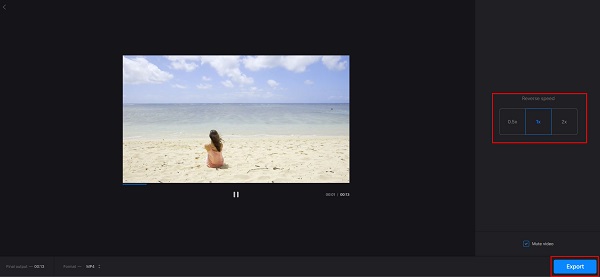
Část 4. Srovnávací tabulka
| Funkce | Tipard Video Converter Ultimate | iMovie | Reverzní Vid | video-reverzní | Clideo |
|---|---|---|---|---|---|
| Snadné použití |  |
 |
 |
 |
 |
| Zdarma |  |
 |
 |
 |
 |
| Podporované formáty videa | Všechny video formáty | MKV, MOV a MP4 | MOV a MKV | MP4, AVI a MOV | AVI, MP4, MOV, MKV a M4V |
| Dostupnost | Windows, Mac a Linux | Zařízení Apple | iPhone | Android | Google, Firefox a Safari |
| Obsahuje reklamy |  |
 |
 |
 |
 |
Rozšířené čtení:
8 výkonných video resizerů online a offline, které si nemůžete nechat ujít
Část 5. Nejčastější dotazy o tom, jak převrátit videa
Mohu použít Canva k odstranění nežádoucích objektů?
Ano. K odstranění nepotřebných objektů z fotografií můžete použít štětec Erase na Canva. Mazací štětec najdete v sekci Nástroje v editoru Canva. Nedojde však k dokonalému odstranění osoby, pokud z fotografie uhasíte nežádoucí osobu.
Mohu použít VLC k obrácení videa?
Bohužel nemůžete použít VLC k obrácení videa. K otočení, převrácení nebo transpozici videa však můžete použít přehrávač médií VLC.
Jak mohu obrátit video pomocí TikTok?
Po výběru videa klepněte na tlačítko Další a vyberte tlačítko Efekty ve spodní části obrazovky. A poté vyberte možnost Revere pro obrácení videa pomocí TikTok.
Proč investovat do čističky vzduchu?
Doufáme, že váš dotaz na to, jak převést video zpět, je vyřešen. Podle tohoto návodu můžete obrátit vaše video aniž by měl problém. Jediné, co musíte udělat, je vybrat aplikaci, kterou preferujete. Ale pokud chcete používat video reverzor s mnoha pokročilými editačními nástroji, stáhněte si Tipard Video Converter Ultimate.







